 |
Flex Mode នៅលើ Galaxy Z Flip 7 – បទពិសោធន៍ដែលអាចបត់បែនបាននៅក្នុងបាតដៃរបស់អ្នក
នៅលើ Samsung Galaxy Z Flip 7 មុខងារ Flex Mode បង្ហាញភាពបត់បែនរបស់វាយ៉ាងច្បាស់បំផុត។ នៅពេលដែលឧបករណ៍ត្រូវបានបត់នៅមុំ 90 ដឺក្រេ ហើយដាក់នៅលើតុ អេក្រង់នឹងបំបែកជាពាក់កណ្តាល៖ ផ្នែកខាងលើបង្ហាញមាតិកា ( វីដេអូ រូបភាព...) ផ្នែកខាងក្រោមគឺជាប៊ូតុងបញ្ជាដូចជា ទៅមុខលឿន ផ្អាក លៃតម្រូវកម្រិតសំឡេង ឬកត់ចំណាំ។
មុខងារលេចធ្លោបំផុតគឺសមត្ថភាព ថតរូប និងថតវីដេអូដោយមិនប្រើដៃ ។ អ្នកគ្រាន់តែត្រូវដាក់កាមេរ៉ាគ្រប់ទីកន្លែង មិនចាំបាច់មានជើងកាមេរ៉ាទេ បន្ទាប់មកបើកកាមេរ៉ាក្នុងរបៀប Flex។ ផ្នែកខាងលើនៃអេក្រង់នឹងបង្ហាញរូបភាពផ្ទាល់ ហើយផ្នែកខាងក្រោមគឺជាប៊ូតុងបញ្ជា ប៊ូតុងរាប់ថយក្រោយ ឬប៊ូតុងថតវីដេអូ។
រួមផ្សំជាមួយនឹងអេក្រង់បន្ទាប់បន្សំទំហំ 3.4 អ៊ីញ អ្នកប្រើប្រាស់ក៏អាចថតរូប Selfie ជាមួយកាមេរ៉ាខាងក្រោយដោយមិនចាំបាច់បើកឧបករណ៍។ នេះគឺជាការបូកដ៏ធំសម្រាប់យុវវ័យដែលចូលចិត្តថតរូប និងបង្កើតខ្លឹមសារ។
តើ Flex Mode ជាអ្វី?
Flex Mode គឺជាមុខងារផ្តាច់មុខនៅលើទូរសព្ទដែលអាចបត់បានរបស់ Samsung ដែលអនុញ្ញាតឱ្យឧបករណ៍ បង្ហាញចំណុចប្រទាក់ពិសេសនៅពេលបត់នៅមុំ 75-115 ដឺក្រេ ។ នៅពេលនោះ អេក្រង់នឹងបែងចែកដោយស្វ័យប្រវត្តិទៅជាតំបន់ពីរផ្សេងគ្នា៖ ការបង្ហាញខ្លឹមសារ និងផ្ទៃគ្រប់គ្រង។
មុខងារនេះបើកកម្មវិធីជាក់ស្តែងជាច្រើនដូចជា៖ ថតរូបដោយមិនប្រើដៃ ការហៅជាវីដេអូដោយគ្មានជើងកាមេរ៉ា ការមើលភាពយន្ត ការកត់ត្រាអំឡុងពេលហៅ Zoom ឬប្រើកម្មវិធីចាក់តន្ត្រីដាច់ដោយឡែក។
របៀប Flex នៅលើ Galaxy Z Fold 7 – ប្រែក្លាយឧបករណ៍របស់អ្នកទៅជាឧបករណ៍ការងារខ្នាតតូច
នៅលើ Samsung Galaxy Z Fold 7 អេក្រង់ធំអនុញ្ញាតឱ្យ Flex Mode បង្ហាញខ្លឹមសារកាន់តែច្រើន ធ្វើឱ្យវាមានប្រសិទ្ធភាពក្នុងការងារ ការសិក្សា ឬបរិយាកាសកម្សាន្តដែលពឹងផ្អែកខ្លាំង។
ឧទាហរណ៍ នៅពេលអ្នកធ្វើការហៅជាវីដេអូតាមរយៈ Google Meet ឬ Zoom អ្នកអាចបត់ឧបករណ៍នេះ 90 ដឺក្រេ ដាក់វានៅលើតុ និងជជែកខណៈពេលកំពុងកត់ត្រានៅផ្នែកខាងក្រោមនៃអេក្រង់។
នៅពេលមើល YouTube ឧបករណ៍នឹងបង្ហាញវីដេអូនៅផ្នែកខាងលើ ហើយខាងក្រោមគឺជារបារឧបករណ៍ ឬផ្នែកមតិយោបល់ ដែលស្រដៀងនឹងបទពិសោធន៍មើលនៅលើកុំព្យូទ័រយួរដៃ។ នេះគឺមានភាពងាយស្រួលសម្រាប់អ្នកប្រើប្រាស់ដែលតែងតែមើលមាតិកាក្នុងរយៈពេលយូរ។
ប្រៀបធៀបចំណុចប្រទាក់ Flex Mode រវាង Z Fold 7 និង Z Flip 7
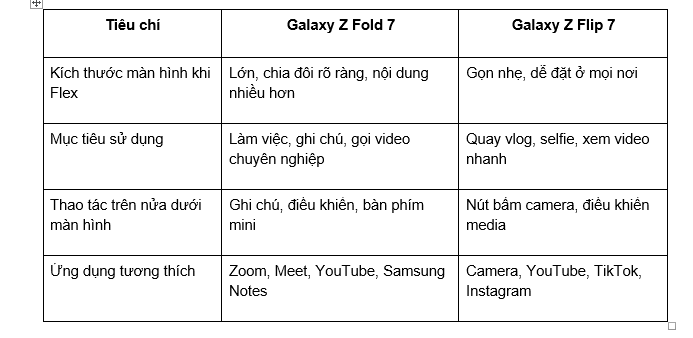 |
កម្មវិធីជាក់ស្តែង៖ ការហៅជាវីដេអូ ការថតរូប ការងារ និងការកម្សាន្ត
1. ការហៅជាវីដេអូដោយមិនប្រើដៃ
ទាំង z fold 7 និង z flip 7 អនុញ្ញាតឱ្យអ្នកដាក់ឧបករណ៍ចុះលើតុ បត់វានៅមុំ 90 ដឺក្រេ និង ធ្វើការហៅជាវីដេអូដោយមិនប្រើដៃ ដោយមិនចាំបាច់ឈរ។ ការបង្ហាញមុខគឺនៅពាក់កណ្តាលខាងលើ ខណៈពេលដែលប៊ូតុងមុខងារ (បើក/បិទមីក្រូហ្វូន ការហៅចុងក្រោយ) ស្ថិតនៅពាក់កណ្តាលខាងក្រោម។
2. កត់ត្រា ឬរកមើលព័ត៌មានអំឡុងពេលប្រជុំតាមអ៊ីនធឺណិត
នៅលើ Galaxy Z Fold 7 អ្នកប្រើប្រាស់អាចបើក Google Meet ក្នុងរបៀប Flex ខណៈពេលដែលកំពុងកត់ត្រាដោយផ្ទាល់នៅលើផ្នែកខាងក្រោមនៃអេក្រង់ជាមួយនឹង Samsung Notes ឬវាយជាមួយក្តារចុចខ្នាតតូច។ នេះគឺជាឧបករណ៍ដ៏មានប្រយោជន៍សម្រាប់សិស្ស និស្សិត បុគ្គលិកការិយាល័យ ឬអ្នកដែលធ្វើការពីចម្ងាយ។
 |
3. ថត vlog ច្នៃប្រឌិត
Z Flip 7 អនុញ្ញាតឱ្យអ្នកប្រើ ថតវីដេអូដោយគ្មានជើង កាមេរ៉ា កែមុំកាមេរ៉ាឱ្យបត់បែនបាន ហើយថែមទាំងថត TikTok ដោយប្រើកាមេរ៉ាក្រោយទៀតផង។ លើសពីនេះ អ្នកអាចប្រើកាយវិការដៃដើម្បីធ្វើឱ្យការថតរូបសកម្ម - ងាយស្រួលបំផុតសម្រាប់ការថតរូបជាក្រុម ឬការថតរូប Selfie នៅខាងក្រៅ។
4. មើលភាពយន្ត និងគ្រប់គ្រងដោយឡែកពីគ្នា។
ពេលមើល YouTube អ្នកអាចដាក់ឧបករណ៍នៅលើតុ បត់វា 90 ដឺក្រេ។ អេក្រង់ត្រូវបានបែងចែក៖ ផ្នែកខាងលើគឺមាតិកាវីដេអូ ផ្នែកខាងក្រោមជារបារបញ្ជា។ បទពិសោធន៍នេះគឺស្ទើរតែដូចជាការប្រើប្រាស់កុំព្យូទ័រយួរដៃខ្នាតតូច ស័ក្តិសមសម្រាប់ការញ៉ាំ ការសិក្សា ឬធ្វើការ។
ភាពឆបគ្នាជាមួយកម្មវិធីភាគីទីបី
Samsung បានពង្រីកមុខងារ Flex Mode ទៅកាន់ កម្មវិធីពេញនិយមជាច្រើននៅខាងក្រៅប្រព័ន្ធអេកូ Galaxy ដូចជា៖
● YouTube
● Google Meet
● ពង្រីក
● Instagram
● TikTok
● ក្រុម Microsoft
● Facebook Messenger
ជាមួយនឹង One UI ចុងក្រោយបំផុត អ្នកក៏អាច បង្ខំកម្មវិធីណាមួយឱ្យដំណើរការក្នុងរបៀប Flex តាមរយៈការកំណត់បន្ទប់ពិសោធន៍ ដោយហេតុនេះការប្ដូរតាមបំណងនូវរបៀបដែលកម្មវិធីបង្ហាញនៅពេលឧបករណ៍ត្រូវបានបត់។ នេះគឺជាអត្ថប្រយោជន៍ដ៏អស្ចារ្យដែលជួយ Samsung Z Fold 7 និង Samsung Z Flip 7 សម្របខ្លួនបានយ៉ាងល្អទៅនឹងតម្រូវការចម្រុះកាន់តែខ្លាំងឡើង។
ភាពងាយស្រួលនៅពេលរួមបញ្ចូលគ្នាជាមួយអេក្រង់បន្ទាប់បន្សំ និងធាតុក្រាហ្វិក
នៅលើ Galaxy Z Flip 7 អេក្រង់បន្ទាប់បន្សំគឺជាជំនួយដ៏ល្អនៅពេលអ្នក vlog ឬថតរូបដោយប្រើ Flex Mode ។ អ្នកប្រើប្រាស់អាចមើលស៊ុមជាមុន កែតម្រូវមុំកាមេរ៉ា ហើយបន្ទាប់មកថតរូបដោយមិនចាំបាច់បើកឧបករណ៍។ នេះគឺជាបទពិសោធន៍ដ៏ងាយស្រួលបំផុត ជាពិសេសសម្រាប់អ្នកដែលតែងតែបង្កើតខ្លឹមសារ។
ទន្ទឹមនឹងនេះ Galaxy Z Fold 7 ប្រើប្រាស់អេក្រង់បន្ទាប់បន្សំជាបន្ទះជូនដំណឹងរហ័ស ដោយមិនប៉ះពាល់ដល់មាតិកាដែលបើកនៅក្នុងរបៀប Flex នៅលើអេក្រង់មេ។ អ្នកប្រើប្រាស់អាចពិនិត្យមើលសារ ការណាត់ជួបតាមប្រតិទិន ឬមើលការជូនដំណឹងជាបន្ទាន់ ខណៈពេលដែលនៅតែរក្សាការប្រជុំ ឬបង្ហាញខ្លឹមសារ។
ដែនកំណត់របស់ Flex Mode - និងរបៀបដែល Samsung យកឈ្នះពួកគេ។
ទោះបីជា Flex Mode គឺជាមុខងារដ៏អស្ចារ្យក៏ដោយ ក៏វានៅតែមានដែនកំណត់មួយចំនួនដូចជា៖
● មិនមែនគ្រប់កម្មវិធីទាំងអស់គាំទ្រចំណុចប្រទាក់បំបែកអេក្រង់ល្អបំផុតនោះទេ។
● កម្មវិធីមួយចំនួននៅតែបង្ហាញជាទម្រង់បញ្ឈរធម្មតា នៅពេលបត់
● ចំណុចប្រទាក់ត្រូវបានរួមតូចដោយគ្មានការធ្វើឱ្យប្រសើររបស់វាផ្ទាល់
 |
ទោះយ៉ាងណាក៏ដោយ Samsung បានយកឈ្នះយ៉ាងសកម្មដោយ៖
● អនុញ្ញាតឱ្យអ្នកប្រើ ប្ដូររបៀប Flex តាមបំណងដោយដៃ សម្រាប់កម្មវិធីនីមួយៗ
● ធ្វើបច្ចុប្បន្នភាព One UI ជាទៀងទាត់ ដើម្បីពង្រីកភាពឆបគ្នា។
● ផ្តល់ Samsung Labs នៅក្នុងការកំណត់ ដើម្បីកែប្រែកម្មវិធីដែលមិនឆបគ្នា។
ជាលទ្ធផល Flex Mode កាន់តែមានភាពបត់បែន និងអនុវត្តបានគ្រប់ស្ថានភាព។
Flex Mode យកបទពិសោធន៍នៃការបត់ទៅកម្រិតបន្ទាប់
លើសពីល្បិចបច្ចេកវិទ្យា Flex Mode គឺជាការបង្ហាញពីភាពខុសគ្នារវាង Galaxy Z Fold 7 , Galaxy Z Flip 7 និងស្មាតហ្វូនធម្មតា។
ប្រសិនបើអ្នកត្រូវការឧបករណ៍សម្រាប់ ការងារ ការសិក្សា និងដំណើរការមាតិកាដែលពឹងផ្អែកខ្លាំង នោះ របៀប Flex នៅលើ z fold 7 នឹងគាំទ្រអ្នកជាកុំព្យូទ័រយួរដៃខ្នាតតូចចល័ត។ ផ្ទុយទៅវិញ ប្រសិនបើអ្នកចូលចិត្ត ភាពច្នៃប្រឌិត ការបាញ់ប្រហារដែលអាចបត់បែនបាន ប្រតិបត្តិការដោយមិនប្រើដៃ មុខងារ Flex នៅលើ z flip 7 នឹងធ្វើឱ្យអ្នកភ្ញាក់ផ្អើលជារៀងរាល់ថ្ងៃ។
ពីមុខងារពិសេសមួយ មុខងារ Flex Mode ឥឡូវនេះបានក្លាយជាធាតុដែលមិនអាចខ្វះបាន ដែលរួមចំណែកដល់ការបញ្ចប់ប្រព័ន្ធអេកូឧបករណ៍ដែលអាចបត់បានដែល Samsung កំពុងនាំមុខគេ។
ប្រភព៖ https://huengaynay.vn/kinh-te/trai-nghiem-flex-mode-tren-z-fold-7-va-z-flip-7-tinh-nang-tao-nen-khac-biet-155948.html






![[រូបថត] ប្រធានរដ្ឋសភាលោក Tran Thanh Man ទទួលជួបប្រធានសភាតំណាង Uzbekistan Nuriddin Ismoilov](https://vphoto.vietnam.vn/thumb/1200x675/vietnam/resource/IMAGE/2025/10/27/1761542647910_bnd-2610-jpg.webp)
![[រូបថត] គណៈកម្មាធិការបក្សនៃទីភ្នាក់ងារមជ្ឈឹមបក្ស សង្ខេបអំពីការអនុវត្តសេចក្តីសម្រេចចិត្តលេខ ១៨-NQ/TW និងទិសដៅនៃមហាសន្និបាតបក្ស](https://vphoto.vietnam.vn/thumb/1200x675/vietnam/resource/IMAGE/2025/10/27/1761545645968_ndo_br_1-jpg.webp)
























































































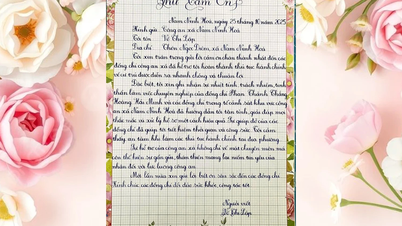





















Kommentar (0)